Bir Windows 8 Makalesi ile tekrar karşınızdayım. Bu makalemde basit bir “Windows Store” uygulaması yapacağız.
Windows Store uygulamaları, Microsoft ‘un yeni teknolojisi ile gelip, multi-platform uyumluluk özelliği vardır. Yani hem Windows8 PC ve Laptoplarda, hem microsoftun yeni gözdesi olan Surface tabletler için ortak geliştirilen uygulama türüdür.
Çıktığı andan itibaren bir çok uygulama geliştirilmiş olup, uygulama geliştirmek ve para kazanmak isteyen yazılımcılar sayesinde hızla büyümektedir.
Şimdi en temel düzeyde ve artık clasik haline gelen “Hello World” uygulaması yapacağız.
Visual Studio 2012 ‘yi açalım.
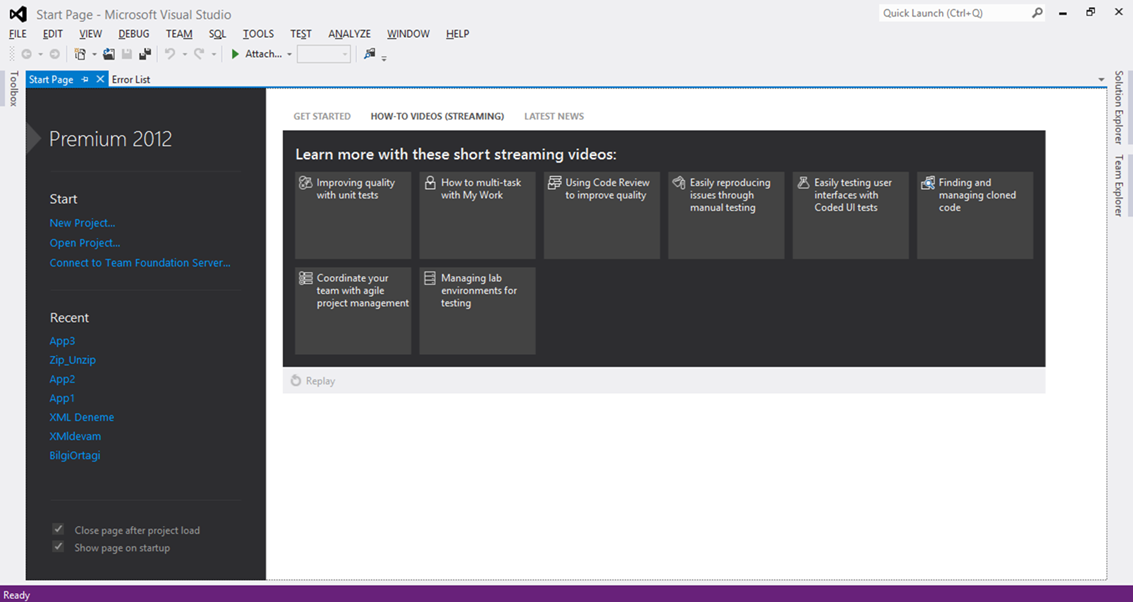
Resim-1
“File / New / Project” seçeriz
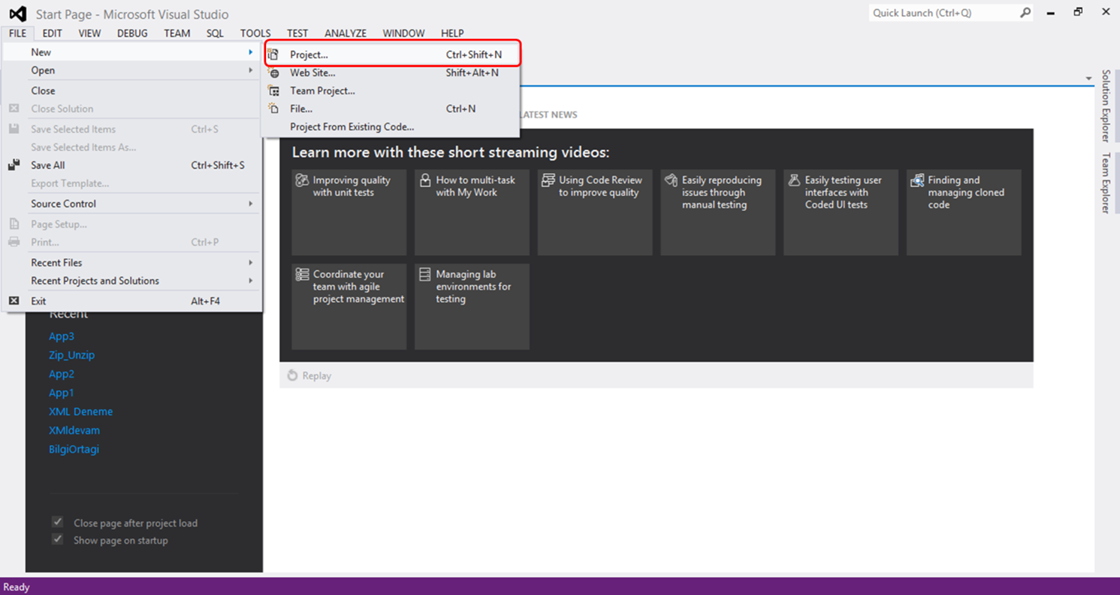
Resim-2
Ve karşımıza New Project Ekranı gelir.
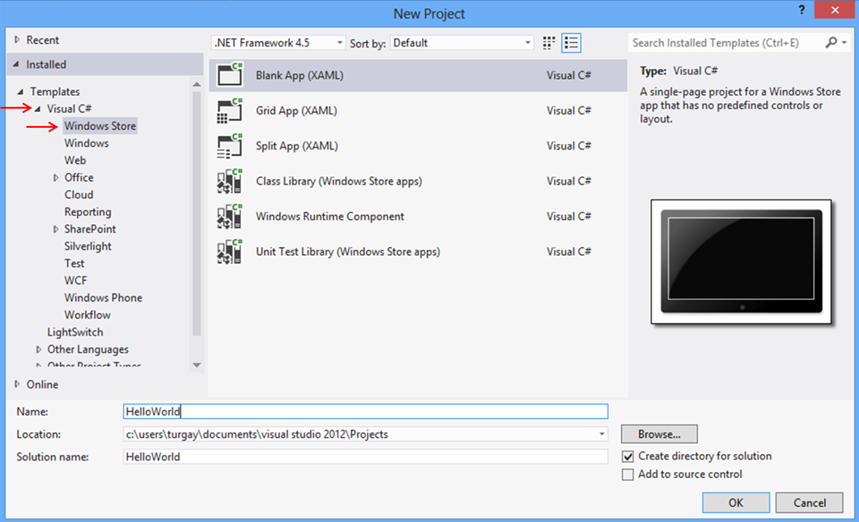
Resim-3
Bu ekranda, uygulamayı hangi dilde yazacaksanız, o dilin içerisinde “Windows Store” uygulama yı seçeriz.
Ben C# ile yazacağımdan “Visual C#” menusu latında “Windows Store” uygulamasını seçtim.
Ve Sağ tarafta oluşturabileceğimiz uygulama türleri gelmektedir.
Bu uygulamaları biraz açıklayalım.
Blank Application:
Boş bir Windows Store uygulaması açılır, ve sıfırdan bir windows uygulaması oluşturmamızı sağlar.
Grid Application:
Bu proje bize, içerisinde 3 adet hazır sayda bulunan bir proje açar.
Bu sayfalar da Grid kontrolleri olup, farklı şekillderde kullanılan grid kontrollerinin hazır şekli bulunmaktadır.
Eğer yapacağınız uygulama, bu formata uyuyor ise direk bir Grid Application uygulaması başlatıp, basit bir şekilde kendimize entegre edebiliriz.
Uygulamayı seçtikten sonra, sağ tarafta açıklayıcı bilgileri okuyabilirsiniz.
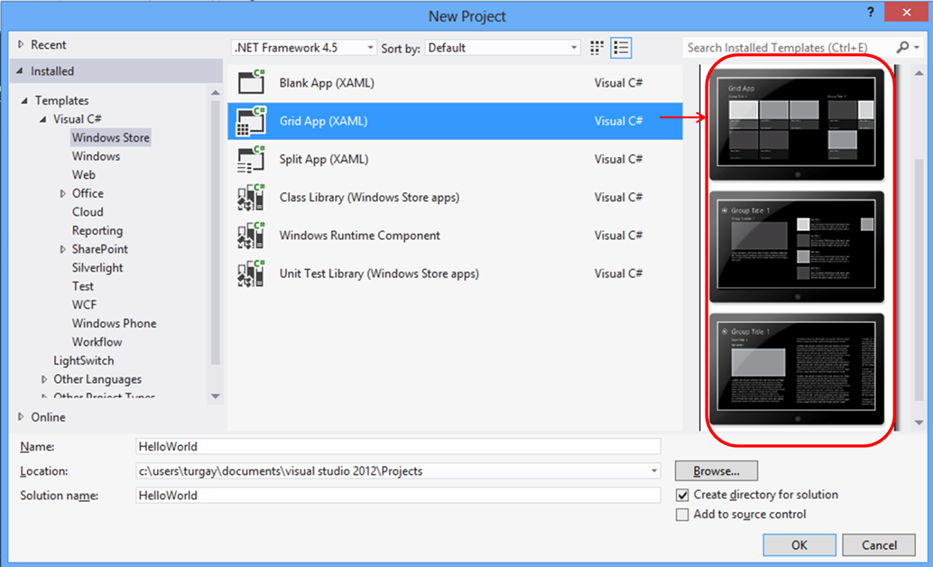
Resim-4
Split Application:
Bu uygulama da Grup Item kontrolleri ile tasarlanmış, 2 sayfadan oluşan hazır bir projedir.
Eğer yapacağınız uygulama, bu formata uyuyor ise direk bir Split Application uygulaması başlatıp, basit bir şekilde kendimize entegre edebiliriz.
Sayfa tasarımları aşağıdaki gibidir.
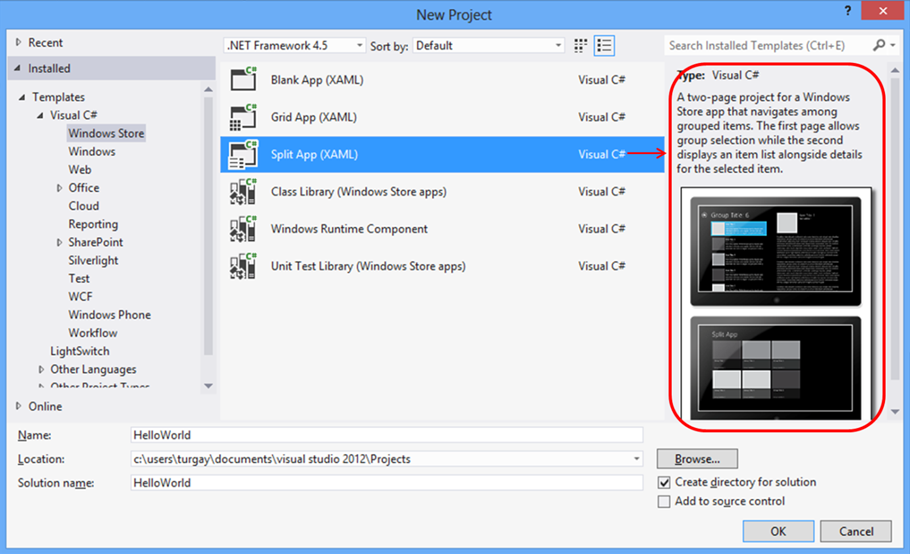
Resim-5
Class Library:
İçerisinde hazır metodları barındıran, Windows Store Uygulamaları ya da Windows Runtime bileşenleri için kullanabilmemizi sağlayan kütüphanedir.
Daha önceki, .NET ve Windows uyguılamalarında ki class Library uygulaması ile aynı mantıktadır. Amaç, hazır metodlarımızın bulunduğu ve bir çok projede kullanabileceğimiz bir kütüphane oluşturmak.
Class library ile oluşturduğumuz kütüphanenin kullanılabilmesi için , Windows Store Application unda aynı dilde yazılması gerekmektedir.
Windows Runtime Component:
Bu uygulamada Class Library gibi fakat, Windows Runtime Component ile oluşturulmuş bir component, farklı uygulamalar üzerinden de çalışabilirken, kendi yazıldığı programlama idli dışında yazılan uygulamalarda da kullanılabilmektedir.
Unit Test Library:
İçerisinde birim testleri içeren, Windows Store Application, Class Library ve Windows Runtime Component uygulamalarında kullanılabilen bir kütüphane oluşturmamızı sağlar.
Biz Blank Application seçip, proje ismimizi “Hello World” olarak belirledikten sonra OK ile projemizi oluştururuz.
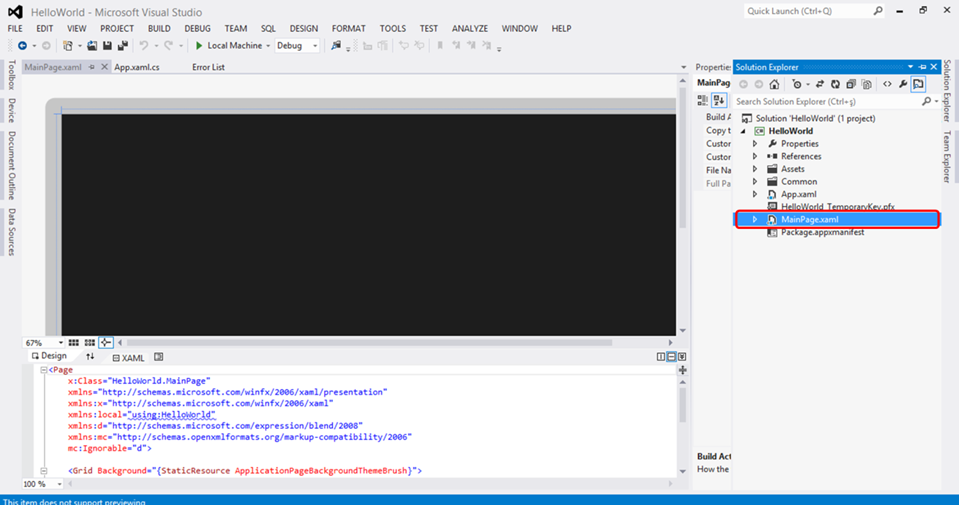
Resim-6
Projemiz açıldıktan sorna, Solution Exploler penceresinde, MainPage.xaml penceresi bizim tasarlayacağımız ilk sayfamızdır.
Xaml ile hazırlanan sayfaları, Design kısmında görsel olarakta görmekteyiz.
Şimdi penceremize bir adet TextBox, bir adet TextBlock ve bir adet Button kontrolleri ekleyelim.
Bu kontrolleri ister xaml sayfamızdan ekleriz, izter Toolbox penceremizden sürükleyip bırakaibliriz.
Oluşturduğumuz xaml kodumuz aşağıdaki gibi olsun;
<Page
x:Class=”HelloWorld.MainPage”
xmlns=”http://schemas.microsoft.com/winfx/2006/xaml/presentation”
xmlns:x=”http://schemas.microsoft.com/winfx/2006/xaml”
xmlns:local=”using:HelloWorld”
xmlns:d=”http://schemas.microsoft.com/expression/blend/2008″
xmlns:mc=”http://schemas.openxmlformats.org/markup-compatibility/2006″
mc:Ignorable=”d”>
<Grid Background=”#FF46C1B0″>
<TextBox x:Name=”txtName” HorizontalAlignment=”Left” Margin=”121,138,0,0″ TextWrapping=”Wrap” VerticalAlignment=”Top” Height=”50″ Width=”310″ FontSize=”20″/>
<Button x:Name=”btnHello” Content=”Hello” HorizontalAlignment=”Left” Margin=”455,138,0,0″ VerticalAlignment=”Top” Height=”50″ Width=”137″ Background=”#FFEA4040″ FontSize=”24″/>
<TextBlock x:Name=”textblock” HorizontalAlignment=”Left” Margin=”117,212,0,0″ TextWrapping=”Wrap” VerticalAlignment=”Top” Height=”91″ Width=”471″ FontSize=”36″/>
<Rectangle Fill=”#FFF95867″ HorizontalAlignment=”Left” Height=”96″ Margin=”29,10,0,0″ Stroke=”Black” VerticalAlignment=”Top” Width=”1309″/>
<TextBlock HorizontalAlignment=”Left” Margin=”172,22,0,0″ TextWrapping=”Wrap” Text=”Windows Store First Application” VerticalAlignment=”Top” Height=”71″ Width=”1145″ FontSize=”72″ Foreground=”White”/>
</Grid>
</Page>
Ve uygulamalarımızın Design ı aşağıdaki gibi olacaktır.
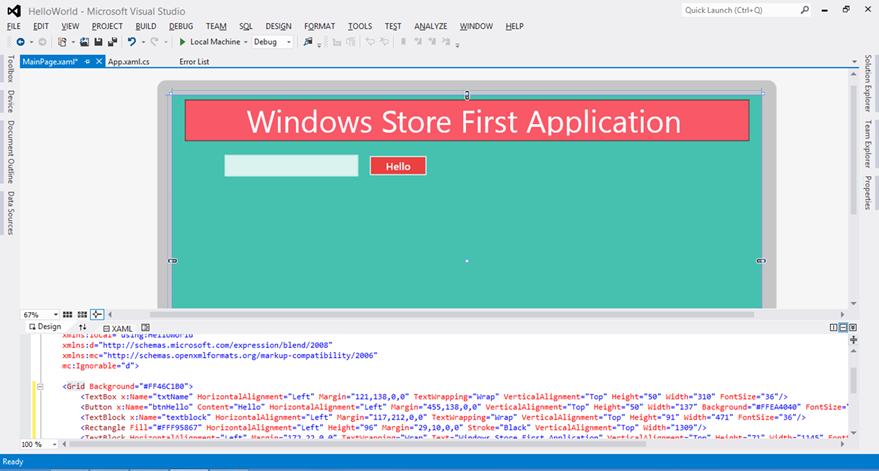
Resim-7
Şimdi “Hello” butonunun Click eventine basit bir kod yazalım.
private
void btnHello_Click(object sender, RoutedEventArgs e)
{
textblock.Text = “Hello “ + txtName.Text;
}
Uygulamamız hazır hale geldi.
F5 ile yada Build / Start Building seçeneği ile uygulamamızı başlatırız.
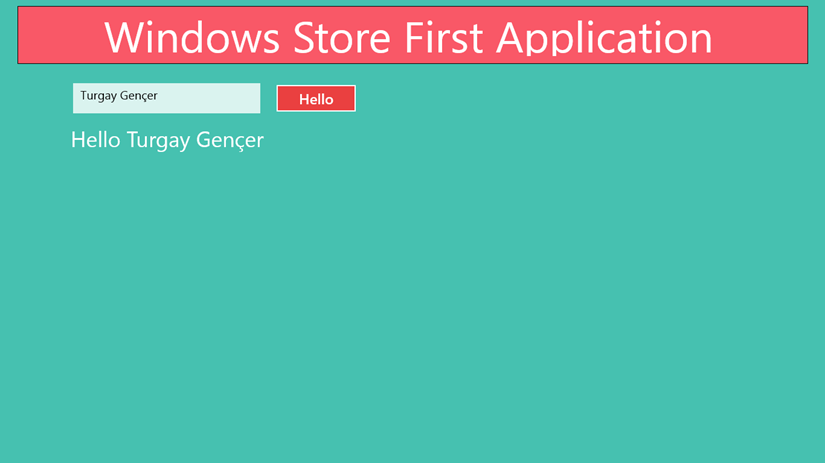
Resim-8
Açılan uygulamamızda, textBox alanına ismimizi yazıp, Hello butonuna bastığımız zaman Hello [textArea] yazımız yazacaktır.
Bu makalemizde Nasıl bir windows store uygulaması oluşturacağımızı ve oluşturabileceğimiz farklı uygulama çeşitleri hakkında bilgi vermeye çalıştım.
Vermiş olduğum uygulama örneği oldukça basit düzeyde olup, bu makalenin asıl amacının bir Windows Store uygulamasının oluşturulması olduğunu hatırlatmak isterim.
Sonraki makalelerimde daha ileri seviye WindowsStore uygulama örnekleri vereceğim.
Bu konuyla ilgili sorularınızı alt kısımda bulunan yorumlar alanını kullanarak sorabilirsiniz.
Referanslar


Merhaba,
Hazırladığınız makale ile uygulama yapabiliyorum.Yine İnternette buluduğum yabancı bir sitede Web sitem için rss beselemeli uygulama yapabiliyorum az çok tabi.Ama bu sorum şu.Bu uygulamaları mağazaya nasıl gönderebilirim ?
Aslında professiyonel olarak Web sitem için rss beslemeli bir uygulama yazdırmak istiyorum.Nereye bakmalıyım ?
http://dev.windowsphone.com/en-us upload için bu linki kullanın.
Yazılım yazdırmak için ise profesyonel destek almanızı oneririm.
visual studio ile C# bilgisi olan bir kişinin birçok uygulamayı yapabileceğini düşünüyorum. aklımızdaki uygulamaları yapaiblmemiz doğrultusunda bizlere destek verecek kaynaklar ve linkler sunabilirseniz sevinirim.